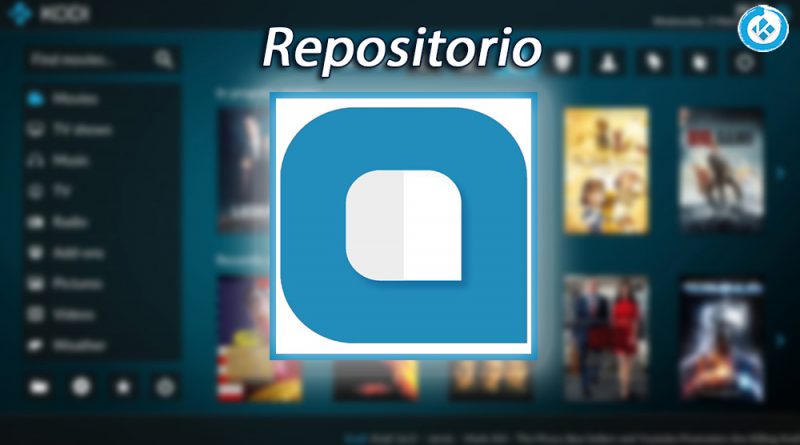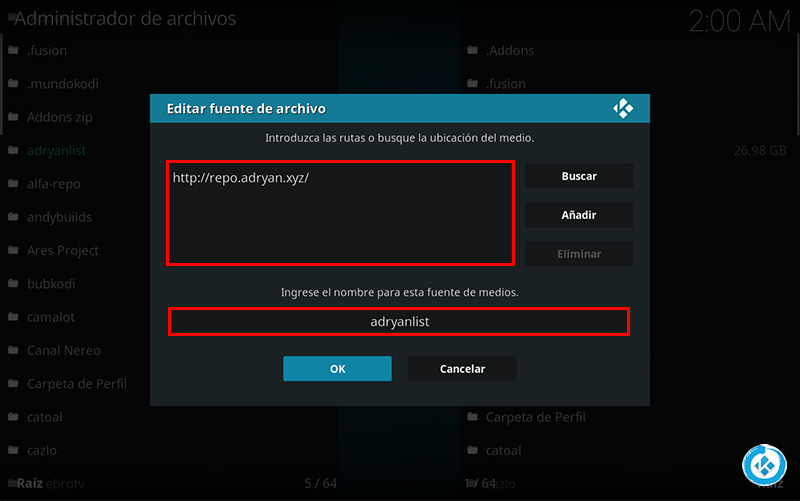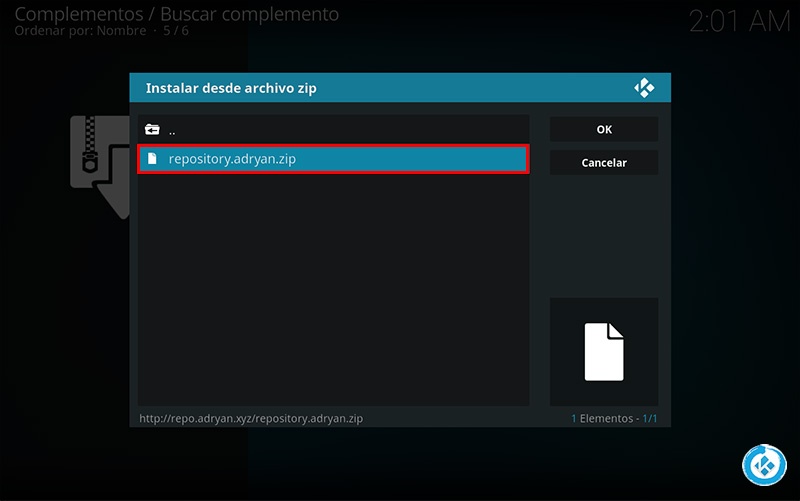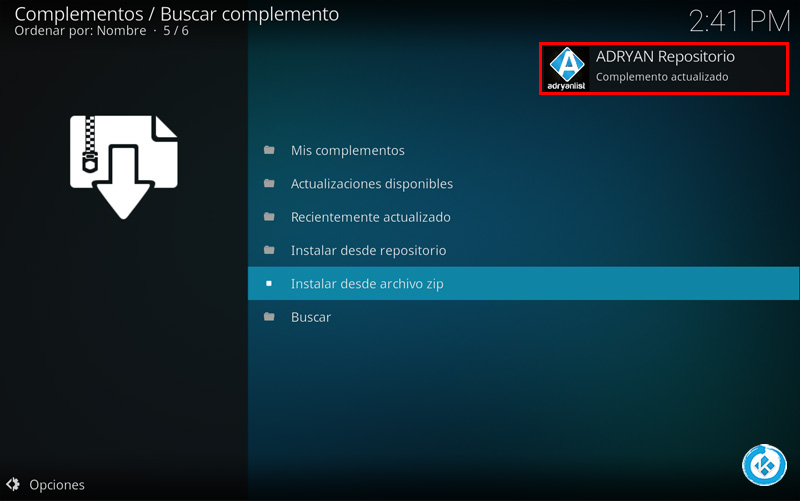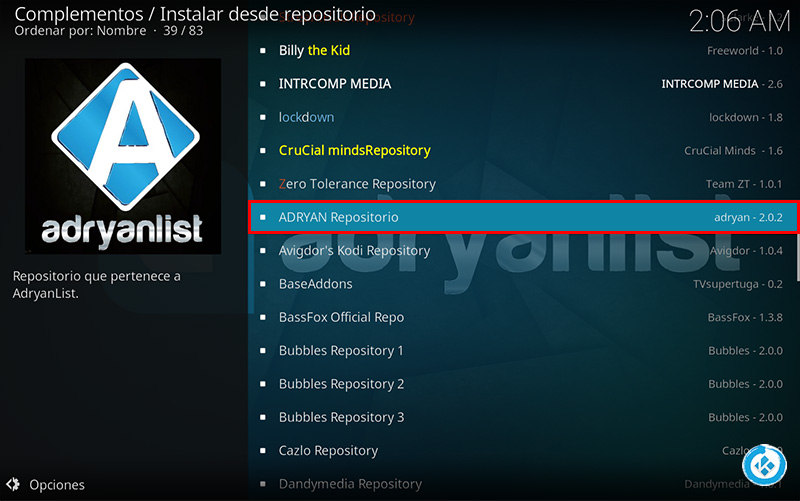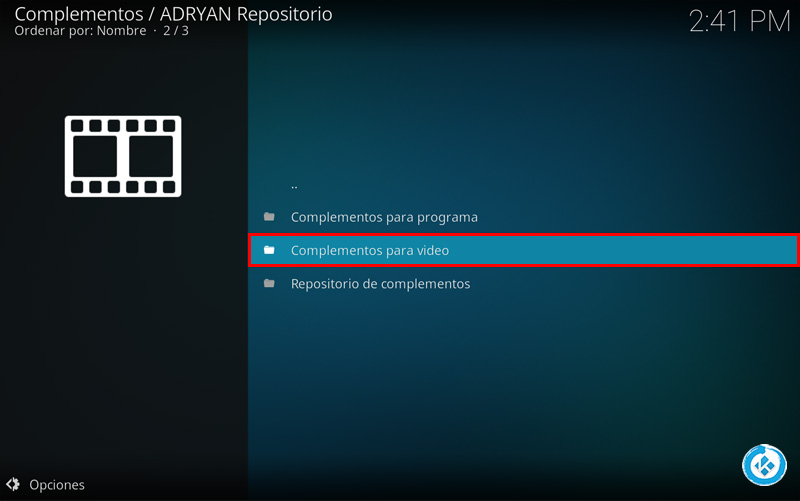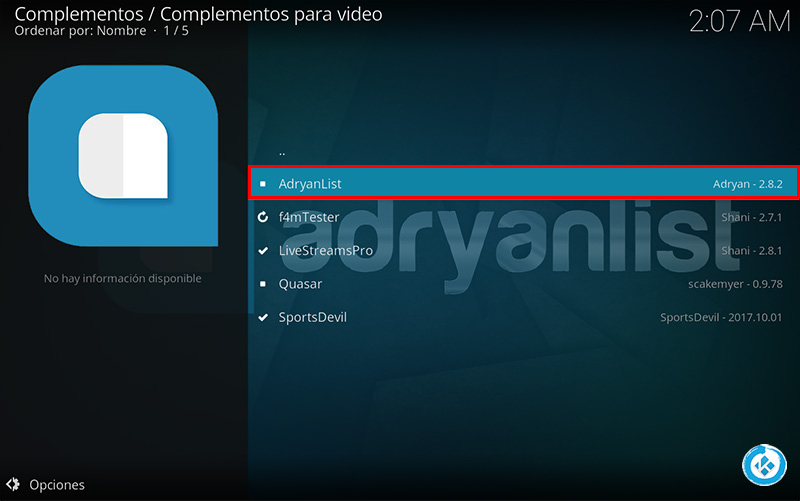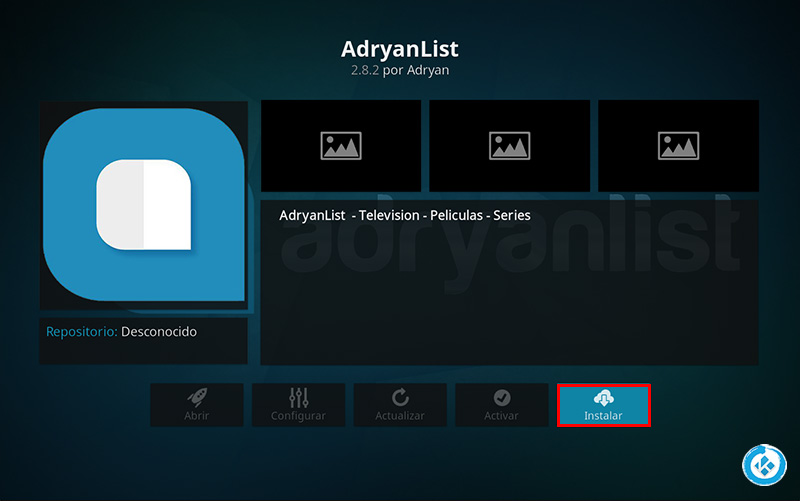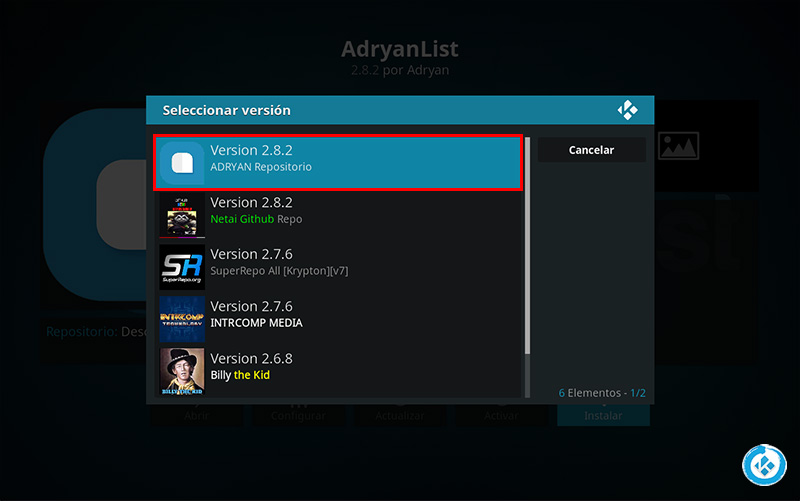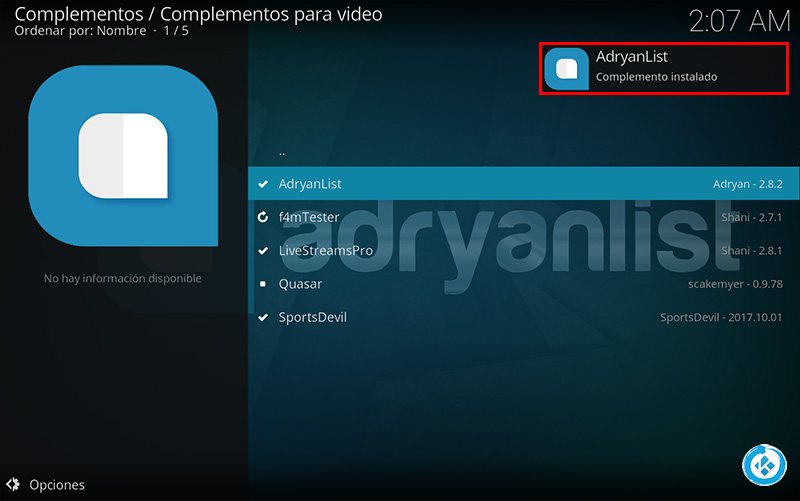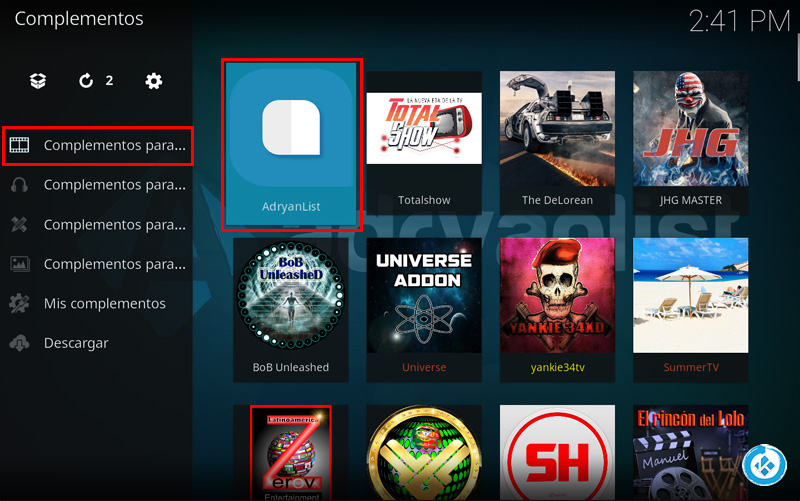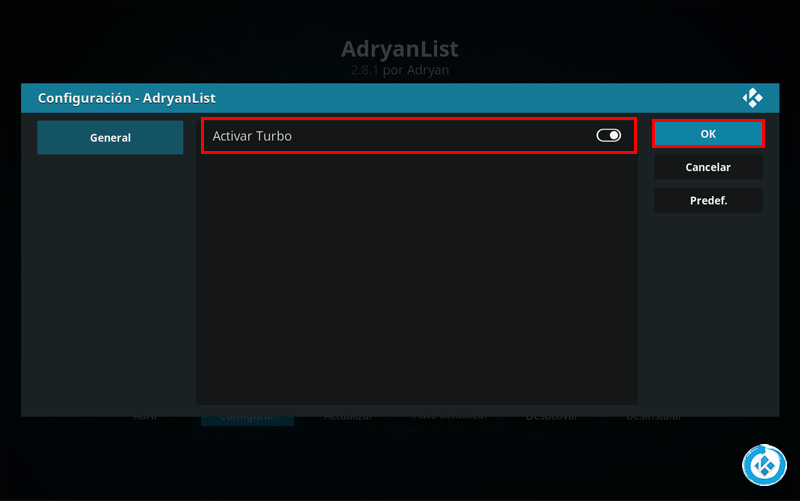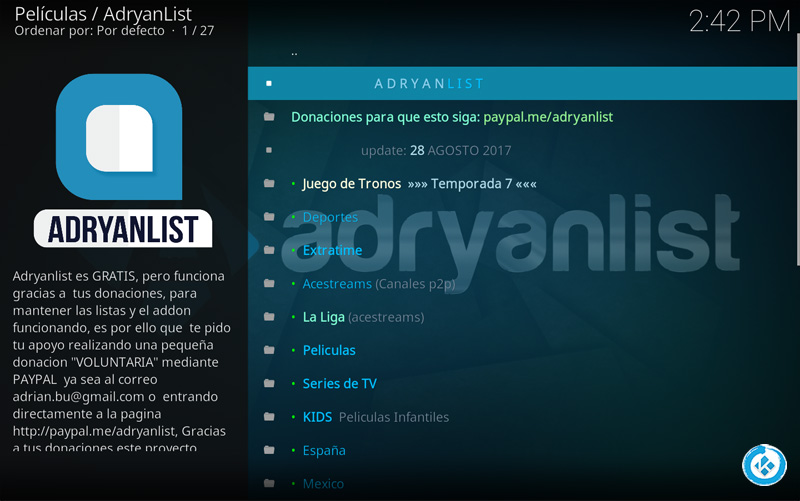Como Instalar Adryanlist Por Medio de Repositorio
Actualización 13/02/18 El addon ha cerrado, puedes revisar otras alternativas aquí. El addon Adryanlist en Kodi es un complemento de video siendo este uno de los addons más populares en habla hispana tanto por su gran variedad y calidad de contenido. Dentro de este addon podemos encontrar secciones como películas, series, anime, canales de tv (locales y premium) deportes, infantil y mucho más, todo totalmente gratis. A diferencia del otro tutorial de Adryanlist, aquí no es necesario descargar ningún archivo, es decir, todo lo haremos directamente desde Kodi.
|Quizá te interese: Cómo Instalar Addon Bassfox en Kodi [Gran Contenido en Español]
Este tutorial cuenta con fuente y repositorio. El tutorial explica como realizar la instalación en Kodi 16 y 17. Funciona con todas las plataformas, si tienes dudas puedes dejarlas en los comentarios al final del artículo o en cualquier de nuestras redes sociales. Si deseas apoyar el proyecto Mundo Kodi da clic aquí.
Como usuarios de Kodi recomendamos el uso de IPVanish VPN para tener acceso total a todos los addons como Exabyte TV, TecnoTV , Bassfox, Adryanlist, entre otros incluidos los que funcionan mediante torrents como Plexus, Quasar, Convenant o Specto. Compatible con múltiples plataformas como Android, Amazon Fire TV (Stick), Windows, Mac, iOS, entre otros.
Unos de los mayores beneficios al utilizar IPVanish VPN son:
> Completa privacidad y anonimato al navegar en Internet y en Kodi
> Compatible con múltiples plataformas
> Elimina el Geo-bloqueo
> Soporte 24/7/365
> Hasta 5 dispositivos simultáneos con una sola cuenta
> Satisfacción garantizada o te devuelven tu dinero
Para mas información puedes dar un vistazo en este artículo
Como Instalar Adryanlist por Repositorio en Kodi 17 Krypton
Los pasos para realizar la instalación son los siguientes:
1. Abrimos Kodi
También puedes descargar el archivo zip del repositorio Adryanlist 2.0.2 (opcional) – ENLACE – mirror (Cómo descargar archivos en Mundo Kodi)
2. Nos dirigimos a Ajustes
3. Administrador de archivos
4. Añadir fuente…
5. Colocamos en URL http://repo.adryan.xyz y en nombre adryanlist, seleccionamos en OK
6. Regresamos al menú principal y seleccionamos Complementos
7. Complementos (icono de la caja)
8. Instalar desde archivo zip
9. adryanlist
10. repository.adryan.zip
11. Esperamos la notificación Complemento activado
12. Instalar desde repositorio
13. ADRYAN Repositorio
14. Complementos para video
15. AdryanList
Se recomienda instalar todos los addons de este repositorio
16. Instalar
17. Seleccionamos la versión del repositorio ADRYAN
18. Esperamos la notificación Complemento instalado
19. Regresamos al menú anterior, seleccionamos Complementos para video y abrimos AdryanList
20. Antes de entrar al addon, hay que activar el turbo en la configuración y damos OK
Dejamos presionado el botón de selección durante 2 segundos sobre adryanlist y damos en configuración
21. Ya podremos ver la lista de las diferentes categorías del addon
21. Listo! El addon habrá quedado instalado correctamente.
Como Instalar Addon Adryanlist por Repositorio en Kodi 16 o Anteriores
Los pasos para la instalación son los siguientes:
1. Abrimos Kodi
También puedes descargar el archivo zip del repositorio Adryanlist 2.0.2 (opcional) – ENLACE – mirror (Cómo descargar archivos en Mundo Kodi)
2. Nos dirigimos a Sistema > Administrador de archivos
3. Añadir fuente…
4. En URL colocamos http://repo.adryan.xyz y en nombre colocamos adryanlist damos OK.
5. Regresamos al menú principal y seleccionamos Sistema
6. Complementos
7. Install from zip file
8. adryanlist
9. Seleccionamos repository.adryanlist.zip
10. Esperamos la notificación Adryanlist Add-on activado
11. Seleccionamos Install from repository
12. ADRYAN REPOSITORY
13. Complementos para video
14. Adryanlist
15. Install
16. Esperamos la notificación Add-on activado
17. Regresamos al menú principal y seleccionamos Video > Complementos
18. AdryanList
19. Antes de entrar al addon, hay que activar el turbo en la configuración y damos OK
Dejamos presionado el botón de selección durante 2 segundos sobre adryanlist y damos en configuración
20. Ahora podremos ver las listas disponibles dentro del addon
21. Listo! Ahora tendremos instalado el addon en Kodi de forma correcta
Recordar que en este addon las actualizaciones se hacen automáticamente, así que si no hay necesidad de hacer nada más, y en caso de que tengas problemas con la instalación del addon puedes probar con este tutorial alternativo.
Este addon al tener tanto contenido en ocasiones puede fallar algún contenido no esté disponible y nos aparezca la leyenda «Uno o más elementos fallaron en reproducir…» para ello recomendamos reintentar una segunda vez, buscar alguna otra alternativa dentro del mismo addon o unirnos a cualquiera de las redes sociales de Adryanlist para más detalles.
Como sabemos el addon es totalmente gratis y para ello requiere mucho trabajo y tiempo. De vez en cuando hay que ser agradecidos, y una forma de agradecer es realizar alguna donación (no obligada) mediante paypal a adrian.bu@gmail.com o como él lo llama invitarle un café, así mismo podemos seguirlo en su fanpage, grupo de facebook, canal de Youtube y en su grupo de telegram, en donde podremos consultar las dudas respecto a Adryanlist y una que otra cosa de Kodi.
Esperamos que el tutorial haya sido de ayuda, recuerda que puedes apoyarnos a mantenernos en linea realizando una donación por paypal a mundokodi@gmail.com (o botón donar) o dando clic en los enlaces.
Nota: Mundo Kodi no se hace responsable de cualquier daño, pérdida de tiempo o información al intentar este tutorial, todo esto es solo con la intención de informar, todo el contenido utilizado para los tutoriales es sacado de información que circula en Internet. Mundo Kodi así como todo el material aquí mencionados en este sitio no son oficiales de Kodi o Fundación XBMC favor de no realizar quejas o reclamos en el foro oficial de Kodi. Tampoco estamos vinculados con ningún vendedor de dispositivos o servicio privado de IPTV/streaming, todo el contenido mencionado en Mundo Kodi es gratuito a menos que se indique lo contrario.